
La memoria virtual de Windows se utiliza para almacenar de forma temporal los datos de los programas y los procesos que estén en uso y que requieran de espacio adicional en la memoria principal. Para gestionarla, se crea un archivo de paginación en el disco duro, con lo que el acceso acaba siendo algo más lento (a menos que contemos con un disco de estado sólido SSD).
Con las configuraciones actuales, en las que lo más habitual es disponer de más de 4 Gbytes de memoria, podemos hacer que todos estos datos se ejecuten directamente siempre en ella y así ganar algo de rendimiento.
1. Partiendo por mejorar el apagado del equipo debemos dirigirnos a Inicio>Ejecutar>Regedit
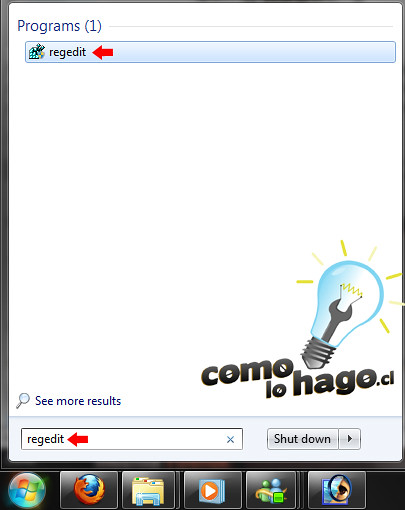
2. Una vez que hayamos ingresado al menu del editor de registro nos dirigiremos a HKEY_LOCAL_MACHINE>SYSTEM>Control, aqui buscaremos en la pantalla del lado derecho la opcion WaitToKillService. Por defecto estará en 12000 pero debemos dejarlo en 10000, 8000 (yo lo dejé en 5000). Y con esto realizado tendremos un apagado de nuestro equipo mucho más rapido de lo habitual.
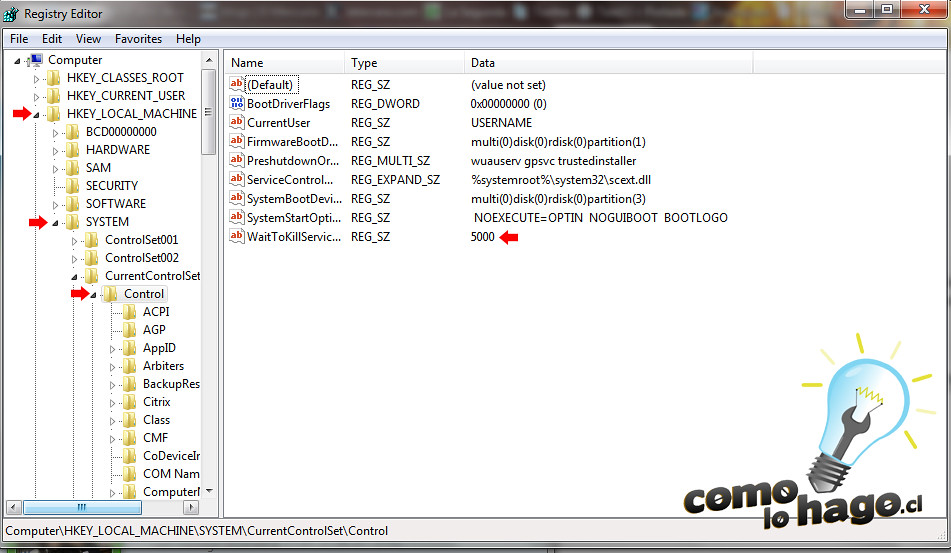
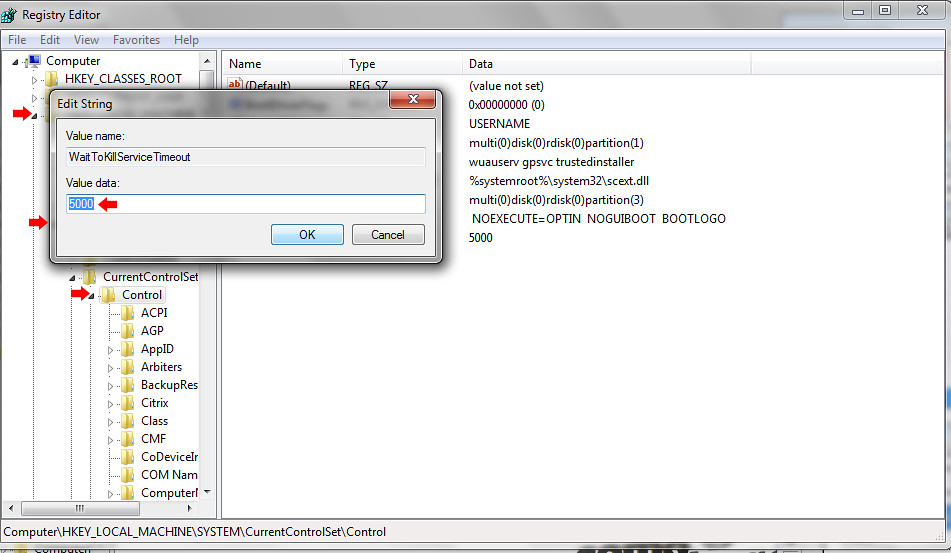
3. Para acelerar el arranque de nuestro equipo l0 que haremos será sacar la animacion de “Iniciando Windows” en donde aparecen cuatro puntos de colores que forman el logo de Microsoft. Para realizar esto debemos dirigirnos nuevamente a Inicio>Ejecutar>msconfig
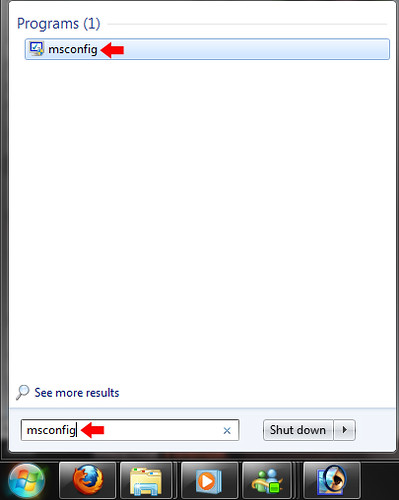
4. Una vez dentro del menu de configuración del sistema nos dirigiremos a la pestaña arranque (boot) y le pondremos un ticket a la opcion No GUI boot. Con esto tendremos desactivada la animacion y nuestro arranque debería mejorar.
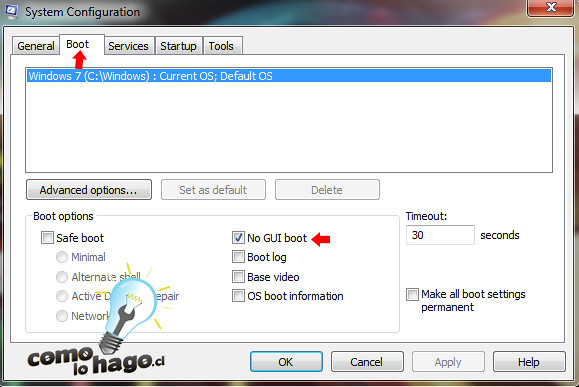
Suscríbete a mi canal de Youtube, ahí aprenderás a solucionar los problemas de tu computadora tú mismo.

¡Comparte la publicacion!
ACELERAR EL APAGADO DE MI COMPUTADORA (PC)
4/
5
Oleh
Luis Fernando Reyna


